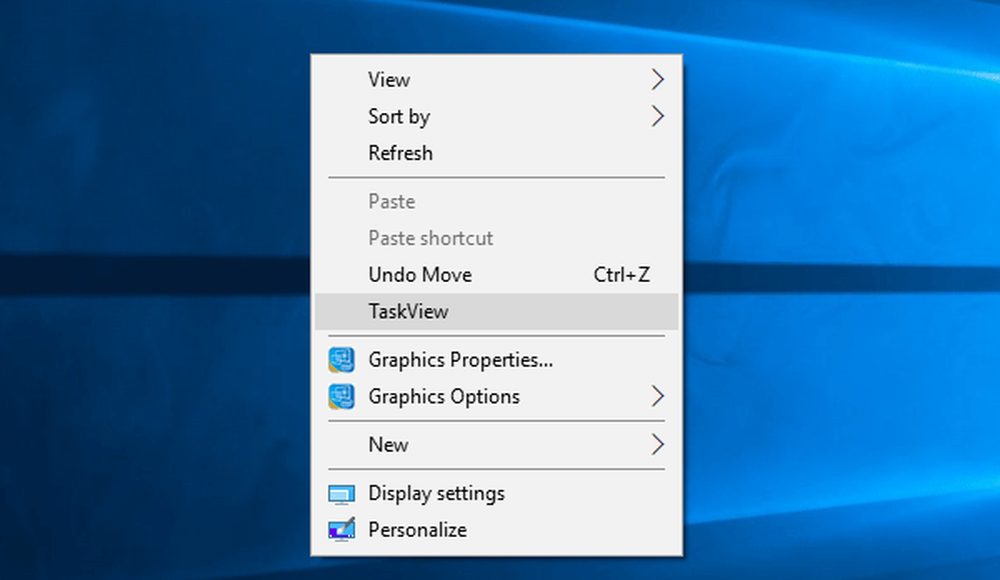So fügen Sie Vorlagen hinzu und fügen Sie Videos in Word 2013 ein
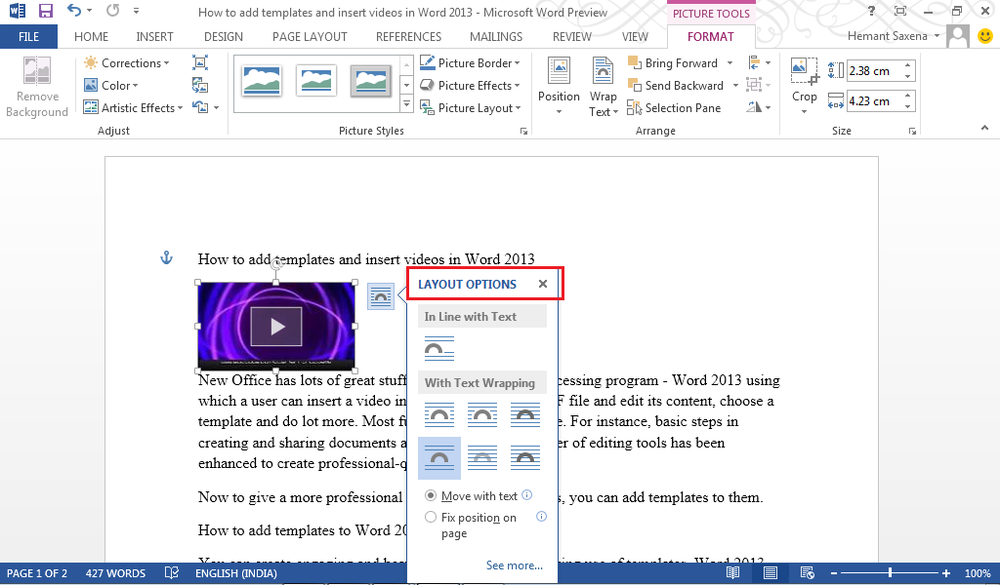
Die neue Version von Microsoft Office 2013 bietet eine Menge toller Dinge, darunter das Textverarbeitungsprogramm - Wort 2013 So kann ein Benutzer ein Video in ein Dokument einfügen, eine PDF-Datei bearbeiten, eine Vorlage auswählen und vieles mehr. Die meisten Funktionen bleiben gleich. Zum Beispiel sind die grundlegenden Schritte beim Erstellen und Freigeben von Dokumenten die gleichen, aber die Möglichkeiten der Bearbeitungstools wurden verbessert, um Dokumente in professioneller Qualität zu erstellen.
Um Ihren Dokumenten einen professionelleren Touch zu verleihen, können Sie ihnen Vorlagen hinzufügen.
Fügen Sie Vorlagen für Word 2013 hinzu
Sie können ansprechende und schöne Dokumente erstellen, indem Sie Vorlagen verwenden. Word 2013 bietet Ihnen eine Auswahl großartiger neuer Vorlagen.
So verwenden Sie eine Vorlage:
- Wenn Sie Word 2013 öffnen, wird automatisch die Liste der Vorlagen angezeigt.
- Um die Liste zu einem anderen Zeitpunkt anzuzeigen, klicken Sie auf Datei> Neu.
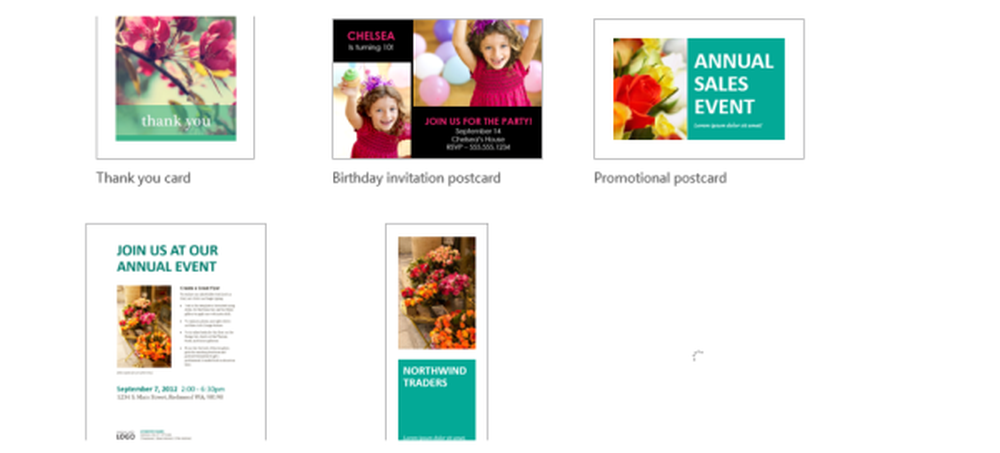
- Sie können weitere Vorlagen auschecken, wenn Sie die Option "Online-Vorlagen suchen" sehen. Word 2013 bietet auch Vorschläge für die Suche mit den unten aufgeführten Schlüsselwörtern. Die Schlüsselwörter helfen Ihnen, schnell auf beliebte Vorlagen zuzugreifen.
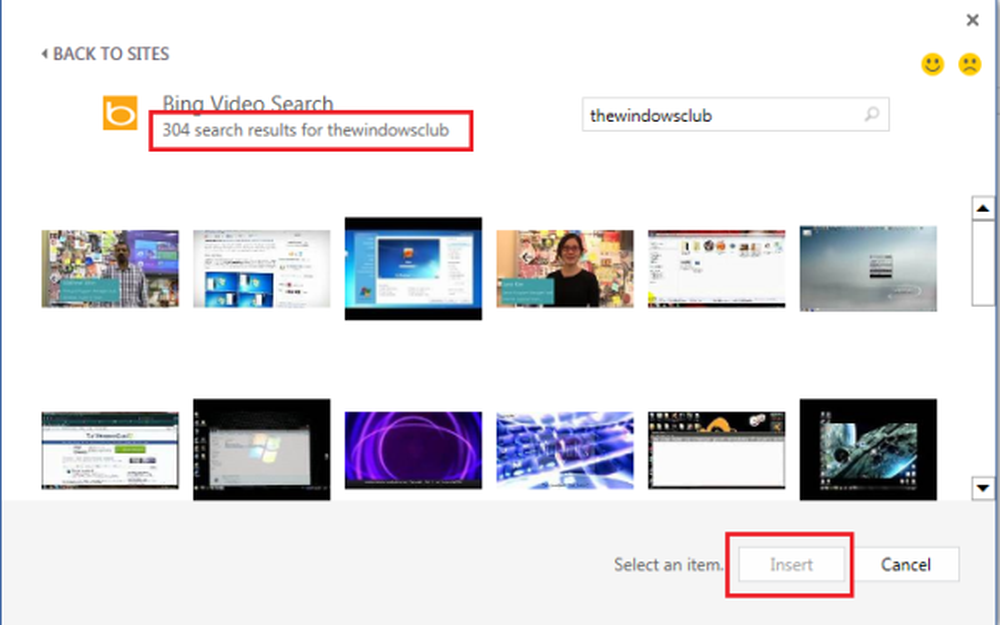
- Alle Vorlagen werden in der Miniaturansicht bereitgestellt. Sie müssen auf die Miniaturansicht klicken, um eine große Vorschau zu erhalten. Klicken Sie auf die Pfeile auf beiden Seiten des Vorschaufensters, um die Vorlagen anzuzeigen, die sich auf die ausgewählte Vorlage beziehen.
- Nachdem Sie die Vorlage Ihrer Wahl gefunden haben, doppelklicken Sie auf die Miniaturansicht oder wählen Sie die Option "Erstellen", um ein neues Dokument basierend auf der Vorlage zu starten.
- Wenn Sie keine Vorlage verwenden möchten, klicken Sie einfach auf "Leeres Dokument"..
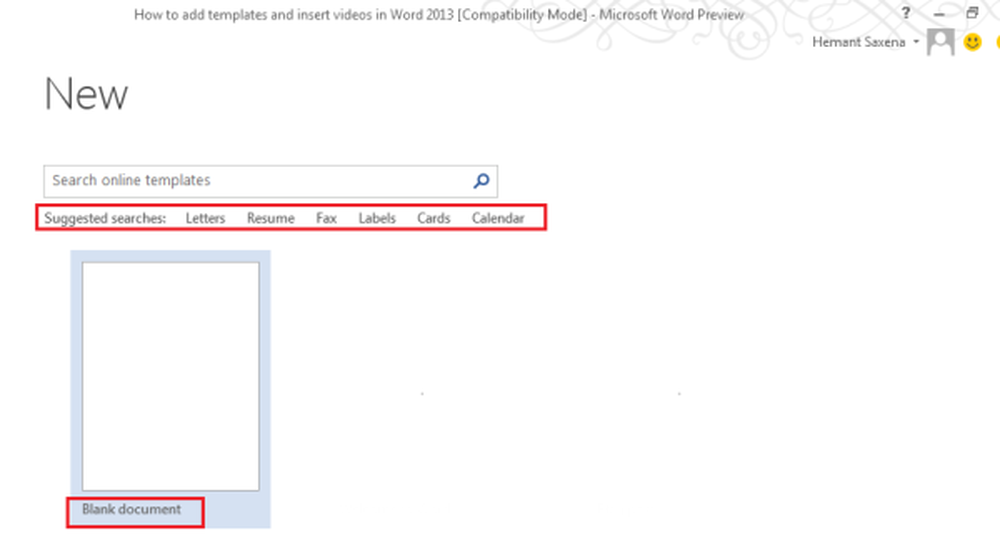
Fügen Sie ein Video in Word 2013 ein
Die Benutzeroberfläche von Word 2013 bietet eine saubere und komfortable Leseansicht. Alle Bearbeitungswerkzeuge können sofort ausgeblendet werden, um eine ablenkungsfreie Umgebung zum Lesen und Ansehen von Videos zu bieten.- Um ein Online-Video zu Word 2013 hinzuzufügen, wechseln Sie zur Registerkarte "Einfügen" und wählen Sie die Option "Online-Video".
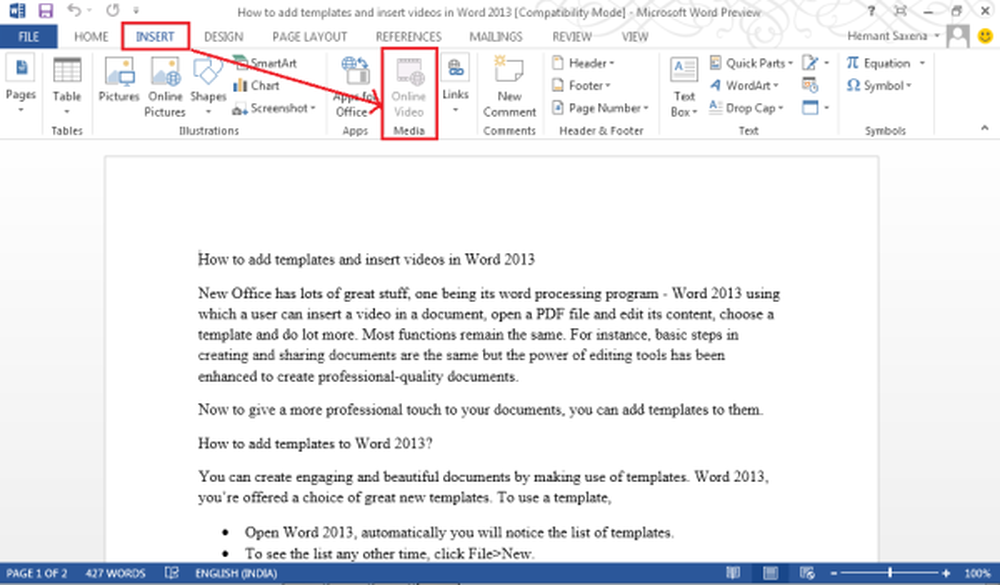
- Sofort wird ein Fenster "Video einfügen" eingeblendet, in dem Sie aufgefordert werden, Videos aus dem Web hinzuzufügen.
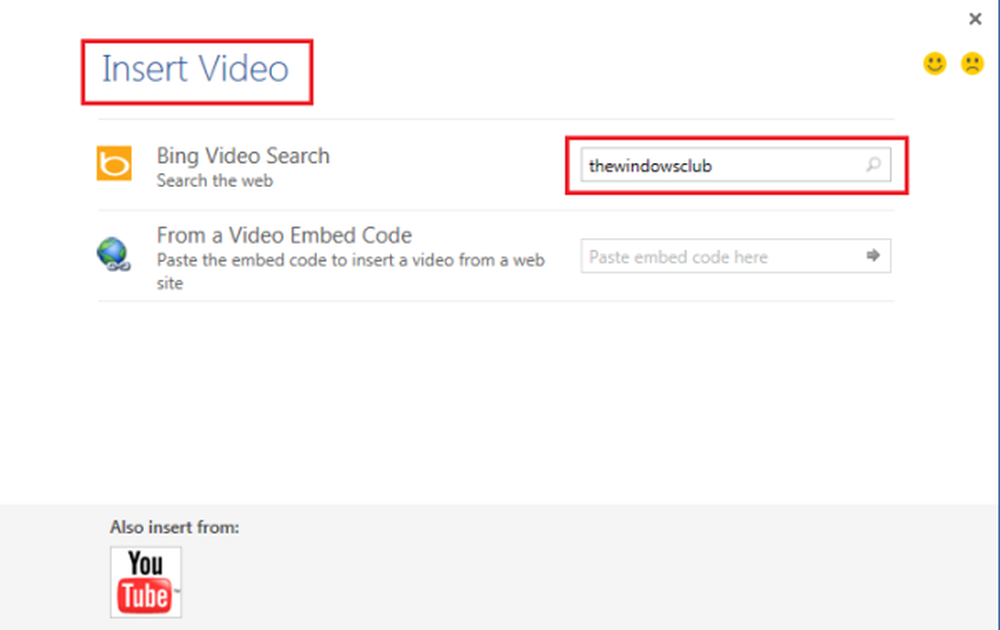
- Sie können entweder Bing oder YouTube verwenden, um nach Videos zu suchen und sie mithilfe der Option "Einfügen" an einer beliebigen Stelle im Dokument einzufügen.
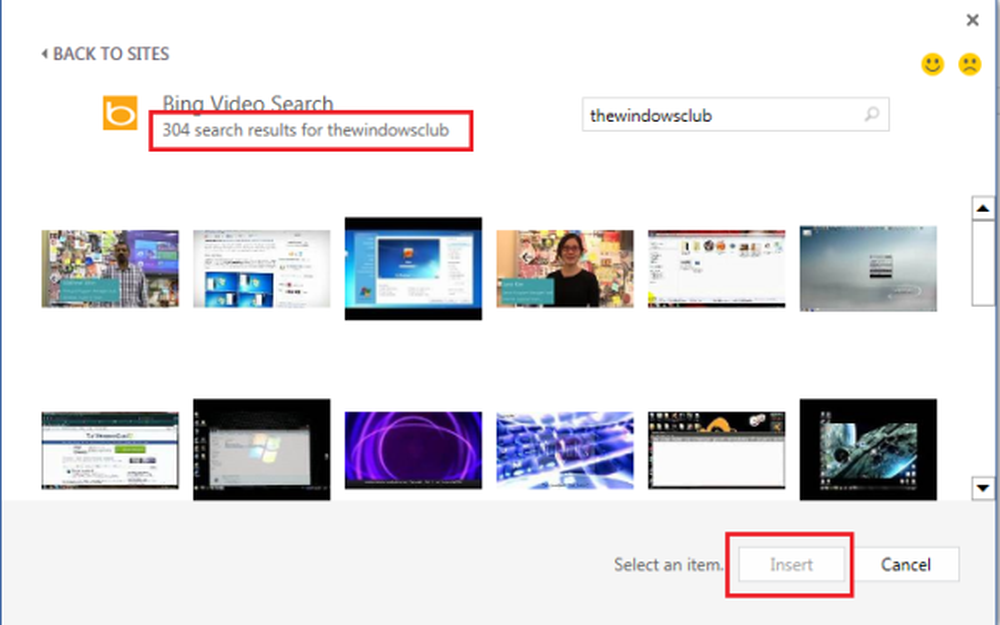
- Nachdem Sie das Video in das Dokument eingefügt haben, können Sie die gewünschte Layoutoption auswählen.
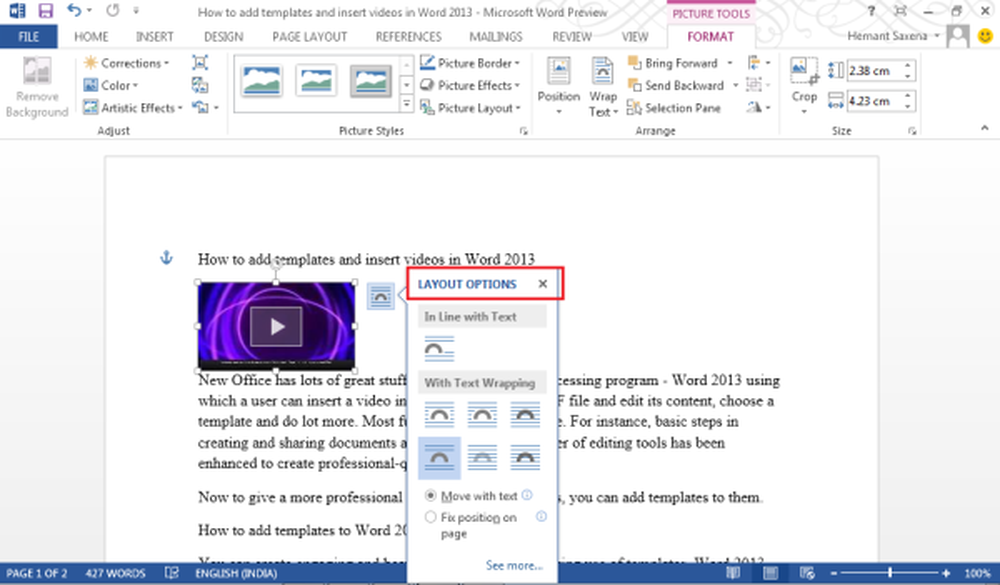 Das ist es!
Das ist es!